Yangilangan: 2017 yil 16-iyul
Salom aziz blog o'quvchilari. Men asta-sekin Apple-dan gadjetlar olaman - menga ularning foydalanuvchilarga qulaylikdagi murosasiz yondashuvi juda yoqdi.

ITunes dasturi sizning kompyuteringizdagi boshqa ilovalar kabi o'rnatilgan va rus tilini qo'llab-quvvatlaydi. Bunga qo'shimcha ravishda, bu sizga nima qilish imkonini berishini va qanday imkoniyatlarni taqdim etishini darhol tushunishingiz mumkin:

Bosqichlardan birida sizdan foydalanish shartnomasini qabul qilish uchun katakchani belgilash so'raladi bu dasturiy ta'minot... Birinchi marta ishga tushirganingizda, sizdan Apple uchun kutubxonangizga rassomlarning rasmlari va disk muqovalarini yuklash uchun kirishni ochish so'raladi. Menga bu kerak emas, shuning uchun bekor qilish variantini tanladim.
Yuklab olish va o'rnatishdan keyin iTunes dasturi kompyuterda, darhol yuqori chap burchakni bosish mantiqiy Kirish tugmasi va iTunes-da ro'yxatdan o'ting, ya'ni. yaratmoq yangi hisob.
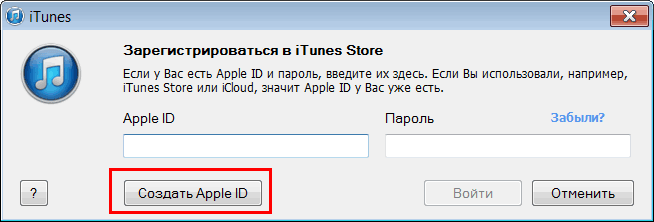
Tugmasini bosing "Apple ID yaratish"... Biz davom etamiz, ro'yxatdan o'tish shartlariga rozimiz.
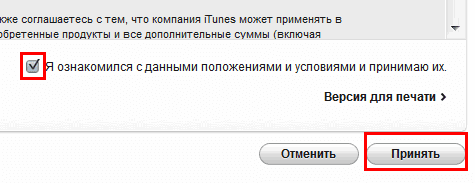
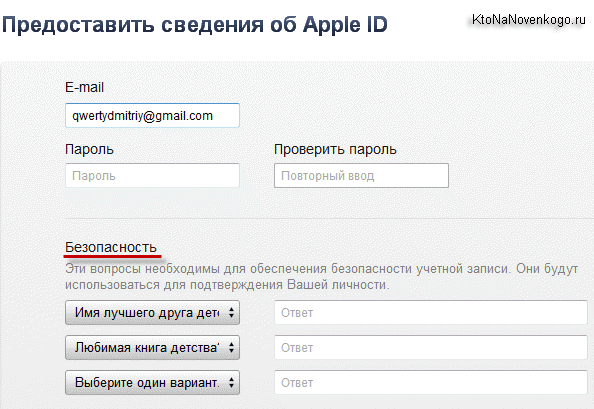
Profilingizni himoya qilish uchun savollarga javob berish va boshqa pochta qutisi manzilini kiritish yaxshiroqdir. Agar u allaqachon mavjud bo'lsa, u kelajakda unga yuboriladi. Yangi parol... Keyin tug'ilgan kuningizni kiriting. Agar siz 18 yoshdan kichik bo'lsangiz, men sizga boshqa sanani kiritishingizni maslahat beraman, chunki ko'plab ilovalarni faqat kattalar yuklab olishlari mumkin.
Keyin "Davom etish" tugmasini bosing, shundan so'ng sizdan darhol ma'lumotlaringizni kiritish so'raladi kredit karta, bu bilan ilovalarni sotib olish uchun to'lash mumkin bo'ladi Uskunalar Do'koni. Apple ID-ni xaritasiz yaratish mumkinmi?? Albatta, mumkin, lekin ro'yxatdan o'tishni boshidan boshlashingiz kerak.
Va agar sizda mos kredit kartangiz bo'lsa, unda barcha kerakli maydonlarni to'ldiring va pastda joylashgan "Apple ID yaratish" tugmasini bosing. Shundan so'ng siz xat olishingiz kerak - undagi ko'rsatmalarga rioya qilib, ro'yxatdan o'tishni tasdiqlang. Tabriklaymiz, endi sizda shaxsiy Apple ID bor! Siz iTunes bilan ishlashni boshlashingiz mumkin.
Apple ID-ni kredit kartasiz qanday ro'yxatdan o'tkazishim mumkin?
Agar to'satdan sizda mos kredit kartangiz yo'qligi yoki biron sababga ko'ra uning ma'lumotlaridan foydalanishni xohlamasangiz, ya'ni muqobil yo'l ro'yxatdan o'tish, bu biroz chalkashroq, lekin kartangiz ma'lumotlarini kiritishni talab qilmaydi.
Shunday qilib, birinchi navbatda Aityuns dasturiga o'ting va yuqori chap burchakda joylashgan kichik o'qning ochiladigan menyusidan elementlarni tanlang. « iTunes do'koni» - "Bosh sahifa".

Ochilgan iTunes sahifasini oxirigacha va pastki o'ng burchakda aylantiring, aylanada kimning bayrog'i ko'rsatilganligini ko'ring. Agar Rossiya yoki Ukraina bo'lsa, unda hamma narsa yaxshi, lekin agar u boshqa davlat bo'lsa, unda sichqoncha bilan bosing va yuqorida ko'rsatilgan vakolatlardan birini tanlang.
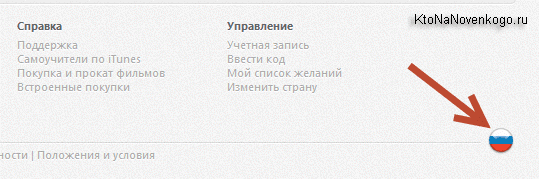
Agar siz buni tushungan bo'lsangiz, xuddi shu sahifani biroz yuqoriga aylantiring va o'ng ustundagi blokni toping "Eng yaxshi bepul ilovalar".
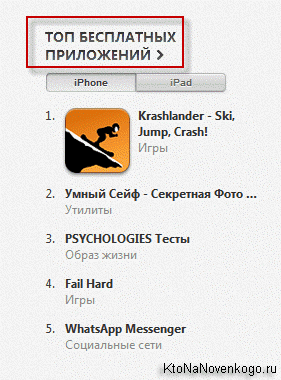
Uning sarlavhasini bosing va ochilgan iTunes oynasida tugmani bosing "Bepul" u erda mavjud bo'lgan har qanday ilovalar ostida joylashgan (qaysi biri bo'lishidan qat'iy nazar).
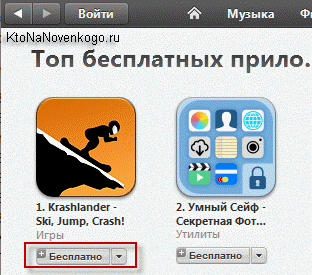
Sizga allaqachon tanish bo'lgan "iTunes-da ro'yxatdan o'tish" oynasi paydo bo'ladi, u erda siz yana "Apple ID yaratish" tugmasini bosishingiz kerak bo'ladi:

Keyin, yuqorida tavsiflangan odatiy ro'yxatdan o'tishda bo'lgani kabi, siz elektron pochtangizni ko'rsatasiz, parolni o'ylab topasiz, uchta savolga javob berasiz va zaxira elektron pochtangizni qoldirasiz, bu yo'qolgan parol va boshqa noxush narsalar bilan vaziyatni tartibga solishga yordam beradi. "Davom etish" tugmasini bosing.
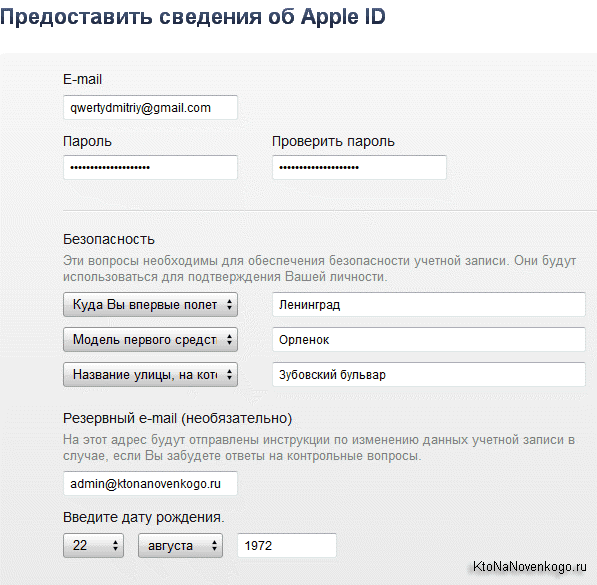
Kredit karta ma'lumotlarini kiritishingiz kerak bo'lgan ikkinchi bosqichda bizni eng qiziqarli narsa kutmoqda. Endi, sukut bo'yicha, variant tanlangan. "To'lov usuli" maydonida "Yo'q".
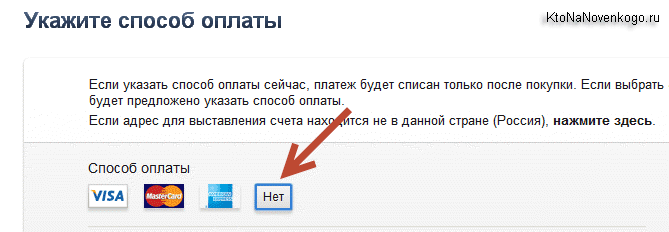
Toʻliq ism, manzil va telefon raqamini koʻrsatgan holda maydonlarni toʻldirish kifoya (ehtimol, ular haqiqiy boʻlishi shart emas, lekin qarorni oʻzingiz hal qilasiz). Hech qanday karta ma'lumotlarini kiritishingiz shart emas, shuning uchun pastda joylashgan "Apple ID yaratish" tugmasini bosing.
Hammasi shu, endi pochta dasturingizga o'ting, u erda Apple-dan siz ko'rsatgan asosiy va zaxira elektron pochtalarga yuborilgan ikkita xatni toping. Ma'lumotlar mavjudligini tasdiqlash uchun ulardagi havolalarni bosing pochta qutilari va Apple ID-ni, shuningdek siz o'ylab topgan parolni kiriting.
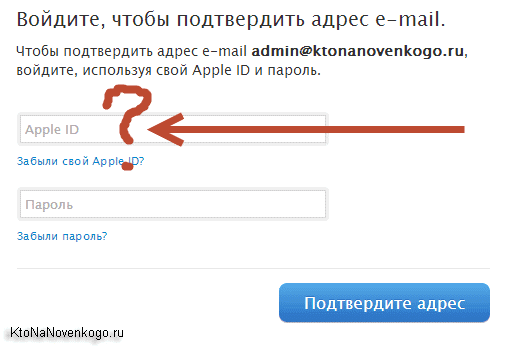
To'g'ri, bu meni hayron qoldirgan birinchi nuqta edi, chunki xatda menga ID bilan bog'lanishi mumkin bo'lgan raqamlar to'plami yuborilmagan. Hammasi ancha sodda bo'lib chiqdi. Apple ID - bu elektron pochta manzili, siz ro'yxatdan o'tish paytida asosiy sifatida ko'rsatgansiz.

Zaxira elektron pochta ham tasdiqlanishi kerak, chunki Kelajakda parolni tiklash va xavfsizlik savollarini, javoblarni unutganingizni almashtirish uchun kerak bo'lishi mumkin.
iTunes-dan qanday foydalanaman?
Birinchidan, agar bu harakat ro'yxatdan o'tish tugagandan so'ng avtomatik ravishda amalga oshmasa, iTunes-ga kirishingiz kerak bo'ladi. Ushbu maqsadga yuqori chap burchakda joylashgan "Kirish" tugmasi xizmat qiladi. Uni bosgandan so'ng, siz tanish avtorizatsiya oynasini ko'rasiz, bu erda siz Apple ID va o'zingiz ixtiro qilgan parolni kiritishingiz kerak.
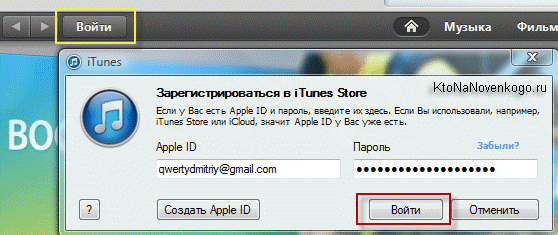
Eng yuqori sifatli dasturiy ta'minot va o'yinlar odatda to'lanadi. Shuning uchun, siz kartangizni ro'yxatdan o'tkazishingiz kerak va agar u yo'q bo'lsa, Qiwi-da komissiyasiz osongina olishingiz mumkin.
Karta ma'lumotlarini qo'shish uchun iTunes oynasining yuqori chap burchagida Apple ID-ni bosing va "Hisob qaydnomasi" ni tanlang.

Ochilgan oynada biz elementni topamiz "To'lov usuli" va "tahrirlash" havolasini biroz o'ngga bosing.

Hammasi oddiy: biz karta raqamini, xavfsizlik kodini va boshqa ma'lumotlarni kiritamiz. Birinchi ro'yxatdan o'tishda uning haqiqiyligini tekshirish uchun hisobingizdan bir rubl yechib olinadi.
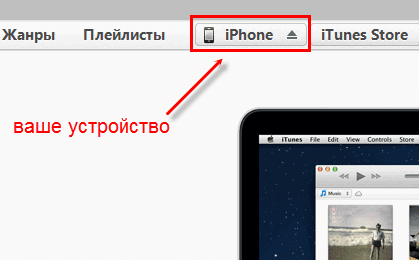
Agar siz kompyuteringizga ulansangiz iPad USB orqali Aytyunse o'chirilgan bo'lsa, bu uning ishga tushishiga olib keladi va u avtomatik ravishda unga ulangan gadjetni aniqlaydi va uni allaqachon quyidagi tugma shaklida ko'rsatadi:
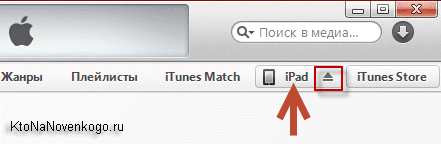
O'ngdagi tugma yuqoriga qaragan uchburchakka ega bo'ladi (siz CD pleerlarda ko'rganingiz kabi, u mediani chiqarish uchun ishlatilgan). Ko'rinishini kutib, boshida tasodifan bosganman kontekst menyusi, lekin buning o'rniga tugma bug'lanib ketdi va mening iPad kompyuterimdan uzildi.
Planshetim bilan aloqani tiklash uchun iTunes-ni yopish va qayta ochishga majbur bo'ldim. Chapga bir oz bosishingiz kerak va keyin siz gadjetingizning ichki dunyosining butun xilma-xilligini ochasiz. Birinchi yorliqda "Umumiy ko'rinish" uning nomi va modeli, shuningdek, boshqa barcha ma'lumotlar bilan sahifa ochiladi. Batareya zaryadi, quvvati, seriya raqami.

Siz darhol yangilashingiz mumkin dasturiy ta'minot gadjetingiz (mavjudligini tekshiring va yangisini yuklab oling iOS versiyasi) yoki uning holatini zavod sozlamalariga tiklang ("iPad-ni tiklash" tugmasi), ya'ni barcha shaxsiy ma'lumotlarni o'chirib tashlang va qurilmani sotib olgan holatga keltiring (afsuski, bu tirnalganlarga taalluqli emas).
Ma'lum bo'lishicha, bu erdan siz "olma" ni boshqarishingiz mumkin yaratmoq zaxira nusxalari yoki ulardan qutqaring. Hatto Iphone yoki saqlangan bo'lsa, yanada ishonchliligi uchun ularni shifrlashingiz mumkin Ipad ma'lumotlari maxfiy hisoblanadi. Odatiy bo'lib, iTunes kompyuteringizda planshetingiz yoki telefoningizning tasvirini yaratadi, ammo siz muhim ma'lumotlarni bulutda saqlashingiz mumkin, uni Apple iCloud deb ataydi.
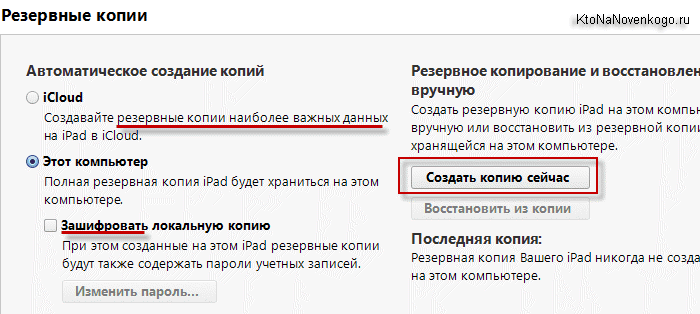
Zaxira nusxalarini yaratish ( iPhone, iPod yoki iPad-ni iTunes bilan sinxronlashtiring) juda muhim, chunki ma'lumotlar yo'qolgan yoki sotib olingan taqdirda yangi versiya gadget, siz barcha dasturlarni qayta yuklab olishingiz mumkin - bu holda biz yana hamma narsani qidirishimiz va sotib olishimiz shart emas.
Bundan tashqari, quyida joylashgan skrinshotda (ikkinchi) ko'rsatilganidek, bu mumkin bo'ladi avtomatik sinxronlashni sozlash qurilma ulanganda darhol (USB orqali) va siz iTunes va Iphone bilan kompyuteringiz o'rtasida Wi-Fi orqali sinxronlashni ham o'rnatishingiz mumkin.
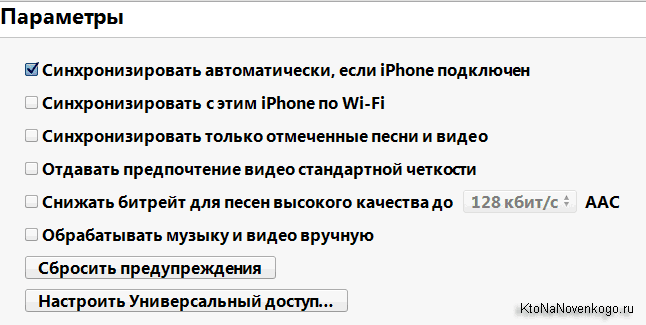
Bu ma'lumotlarning barchasi nafaqat kompyuterda, balki kompyuterda ham saqlanishi mumkin bulutli saqlash, iCloud deb ataladi.

Uning yordamida siz ba'zi ma'lumotlarni yuklab olishingiz mumkin, masalan, o'yinlar uchun Internet orqali kompyuterga ulanmasdan to'g'ridan-to'g'ri gadjetga saqlashingiz mumkin.
Iphone, iPod yoki iPad-ni iTunes bilan qanday sinxronlashtirish mumkin?
Shuningdek, pastki qismida juda qulay va qiziqarli panel mavjud, bu erda biz aniq nima sodir bo'lishini aniq tushunishimiz mumkin ichki xotira va qancha. Shuningdek, "Sinxronizatsiya" tugmasini bosishingiz mumkin.

A aynan nima sinxronlashtiriladi Kompyuter va Iphone, Ipod yoki Ipad o'rtasidami? Xo'sh, bu sizning rahm-shafqatingizga bog'liq - qolgan barcha yorliqlarni ko'rib chiqing yuqori menyu va kerakli joyni belgilang.
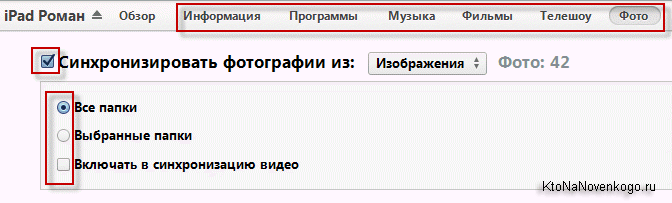
Ma'lum bo'lishicha, bu erda musiqa, video yoki fotosuratlarni kompyuterdan qurilmaga va aksincha yuklab olishingiz mumkin, lekin nafaqat. Bundan tashqari, imkoniyat bor o'z musiqa kutubxonangizni yarating(epl do'konida sotib olingan treklardan emas, balki sizning kompyuteringizda yashaydigan o'zlaridan).
Buning uchun Explorer (yoki Total Commander) da musiqangiz bilan jildni oching va iTunes-da "Musiqa" yorlig'iga o'ting.

Shundan so'ng, tadqiqotchida barcha kerakli treklarni tanlang va skrinshotda ko'rsatilganidek, ularni dasturning bo'sh joyiga torting.

Ba'zi musiqa turlari iTunes fayllari ushbu dastur uchun qulay formatga aylantirishni taklif qiladi:

To'g'ridan-to'g'ri iTunes-da siz ushbu musiqani tahrirlashingiz va hatto tinglashingiz mumkin. Musiqa faylining istalgan belgisini bosing o'ng tugmasini bosing sichqonchani bosing va kontekst menyusidan "Play" ni tanlang. O'yinchi tishlagan olma bo'lgan yuqori panelda paydo bo'ladi.
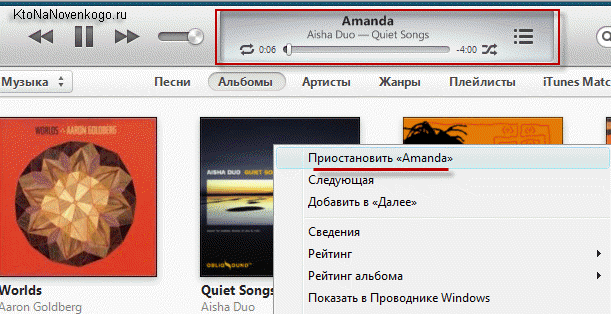
Agar siz aynan shu pleyerda o'qni bossangiz, qaysi musiqa uchun ijro etilishini tanlashingiz mumkin bo'lgan oyna ochiladi. Sevimli guruhingizning muqovasi o'rniga ushbu "kulrang notalar" sizni qoniqtirmasa, uni ham nomini ham o'zgartirishingiz mumkin.
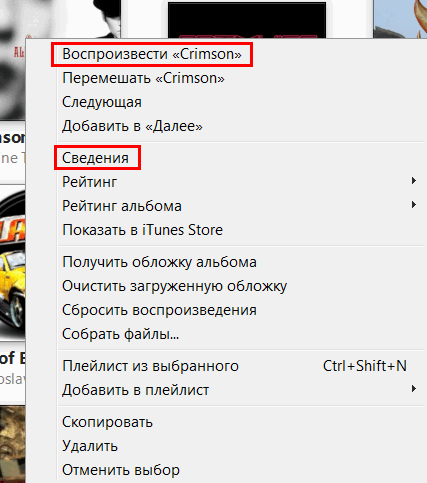
Buni amalga oshirish uchun belgini yana o'ng tugmasini bosing va "Tafsilotlar" ni tanlang. Sarlavha, albom va hokazolarni yozishingiz mumkin bo'lgan oyna ochiladi. Qopqoqni o'zgartirish uchun avval o'zingiz xohlagan rasmni nusxalang, so'ng qopqoq yorlig'ini oching va joylashtirish tugmasini bosing. Go'zallik.
Ushbu musiqani qurilmaga o'tkazish uchun yuqori o'ng burchakdagi qurilma tugmasini (Iphone yoki Ipad) bosing va ochilgan oynada "Musiqa" yorlig'iga o'ting, u erda nimani nusxalashni belgilashingiz mumkin. Xo'sh, sinxronlashni boshlash uchun tugmani bosing "Tayyor" o'ngdagi oynaning yuqori qismida joylashgan.
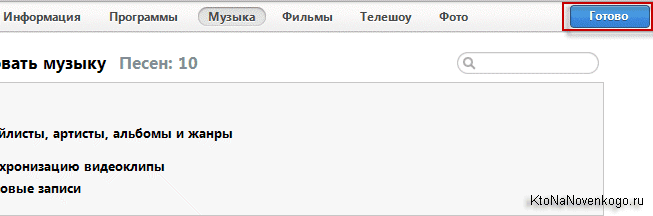
Agar hamma narsa yaxshi bo'lsa, pleer o'rniga musiqani yuklab olishni ko'rsatadigan panel paydo bo'ladi.
Ajoyib, sizning iPhone yoki iPad-da musiqangiz bor. A filmlarni iTunes orqali sinxronlashni xohlamaysiz? Videoni gadjetga yuklash jarayoni musiqa bilan bir xil, yuqori chap burchakda biz tugmachani topamiz va u erda "Filmlar" ni tanlaymiz. Xuddi shu tarzda, musiqa misolida bo'lgani kabi, video fayllarni dasturga torting va "Finish" tugmasini bosing. Xuddi shu tarzda kitoblarni yuklashingiz mumkin.
iTunes va App Store
Filmlar, kitoblar, musiqa - hamma narsa bor. Ammo to'liq baxt uchun yana nima kerak? Albatta, har qanday did uchun millionlab ilovalarga ega do'konga kirish, buni ham gadjetdan, ham aytyuns yordamida kompyuterdan olish mumkin.
Tugmasini bosing ITunes do'koni, bu yuqori o'ng burchakda joylashgan. Oldimizda kino, musiqa va ilovalarni xarid qilishingiz mumkin bo'lgan do'kon ochiladi. Bizda allaqachon musiqali filmlar bor, shuning uchun bosing "Uskunalar Do'koni".
Yuqoridagi katta bannerlar yangi va mashhur ilovalardir. O'ng tomonda siz toifani yoki biroz pastga tushib, boshqa bo'limni tanlashingiz mumkin. Agar xohlasangiz bepul ilova keyin bosing Yuklab olish yoki sotib olish tugmasi, agar u to'langan bo'lsa. Uni o'rnatish uchun siz Apple ID-ni yaratishda avval o'ylagan parolni kiritishingiz kerak bo'ladi.

Yuklab olingan yoki sotib olingan dastur sizda yashaydi Apple hisobi ID va siz har doim mumkin uni gadjetingizga o'rnating... Buni amalga oshirish uchun uni kompyuteringizga ulang va iTunes-dagi Ilovalar yorlig'iga o'ting. Vizual ravishda yoki yangi yuklab olingan ilovani qidirish satridan foydalanib toping va uning qarshisida joylashgan "O'rnatish" tugmasini bosing.
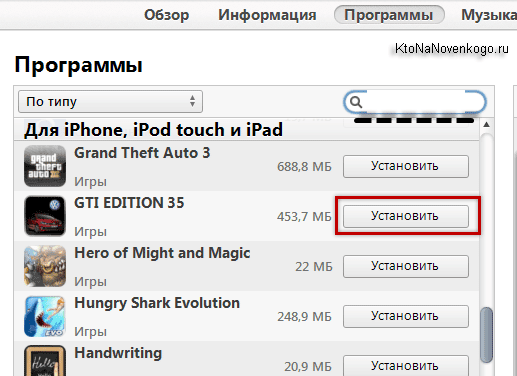
Agar siz iTunes-dan iPhone yoki iPad-ga boshqa ilovalar yoki o'yinlarni o'rnatishingiz kerak bo'lsa, ularning qarshisidagi "O'rnatish" tugmasini bosing. Sarlavha "O'rnatish uchun" ga o'zgaradi. Keyin pastga tushing va u erda joylashgan "Ilova" tugmasini bosing.

Sinxronizatsiya jarayoni boshlanadi, uning davomida yangi ilovangiz gadjetingizga muvaffaqiyatli o'rnatiladi.
Umuman olganda, hech kim sizni WI Fi orqali Internetga ulanish va kerakli dasturiy ta'minot yoki o'yinlarni qidirishda to'g'ridan-to'g'ri apple gadjetidan App Store do'konida kezish uchun bezovta qilmaydi. Biroq, variantlarning xilma-xilligi faqat qulaylikni oshiradi.
iTunes va App Store-dan foydalanish imkoniyatlarini yaxshilash
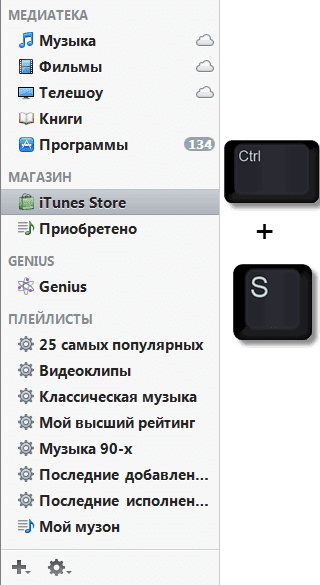
Xo'sh, endi siz birinchi qarashda juda murakkab va murakkab dasturdan foydalanishingiz mumkin, ammo oxirida u qulay va funktsionaldir. Ehtimol, bu men Apple mahsulotlari egasining o'ng qo'li haqida aytmoqchi bo'lgan narsadir.
Aytgancha, agar siz Iphone yoki Ipad-dan olingan rasm va videolarni kompyuteringizga yuklashingiz kerak bo'lsa va shu bilan birga sizda Dropbox yoki Yandex Disk-da hisob qaydnomangiz bo'lsa, unda tegishli dasturni o'rnatish kifoya qiladi. mobil ilova va bu sizga avtomatik ravishda amalga oshirish imkonini beradi. Bu haqda ko'proq o'qing va.
Omad sizga! Tez orada blog sayti sahifalarida ko'rishguncha
yuborish
Sinf
Havola
Zapin
Apple ID barcha Apple qurilmalari egalari uchun talab qilinadi. Busiz siz ilova yoki musiqani yuklab olishingiz, film yoki kitob sotib olishingiz yoki iCloud tarmoq xizmatidan foydalana olmaysiz. Bundan tashqari, bilan Apple bilan ID foydalanuvchilari Apple chakana savdo do'konlarida mahsulotlarga buyurtma berishlari mumkin. Ushbu maqolada biz Apple ID-ni kredit kartasiz yaratishning ikkita usulini ko'rib chiqamiz, shuningdek tasvirlab beramiz mumkin bo'lgan xatolar ro'yxatdan o'tishda ...
Shuni ta'kidlash kerakki, yangi identifikatorni yaratish jarayoni juda oddiy. Foydalanuvchilar bir nechta maydonlarni to'ldirishlari va parol bilan kelishlari kerak. Ro'yxatdan o'tish paytida to'lov kartasi ma'lumotlarini kiritish zarurati ko'pchilikni hayratda qoldiradi. Ushbu qadam iTunes do'konidan xaridlarni amalga oshirish uchun talab qilinadi. Ammo agar xohlasa, foydalanuvchilar ushbu elementni bo'sh qoldirishlari mumkin. Buning uchun siz ozgina hiyla-nayrangga borishingiz kerak.
Apple ID yaratishning ikki yo'li mavjud - bilan mobil qurilma yoki bilan iTunes yordamida... Biroq, biz darhol bir nechta asosiy xususiyatlarni ta'kidlamoqchimiz:
Ro'yxatdan o'tishda mavjud elektron pochta manzilini ko'rsatishni unutmang. Kelajakda ro'yxatdan o'tishni yakunlash uchun unga havola yuboriladi.
Apple 13 yoshgacha Apple ID ro'yxatdan o'tishga ruxsat bermaydi. Bundan tashqari, 18 yoshgacha bo'lgan foydalanuvchilar uchun ba'zi cheklovlar mavjud.
2. Ilovani ishga tushiring va App Store bo'limiga o'ting.
3. Har qanday bepul dasturni tanlang.
4. Yuklab olish tugmasini bosing.
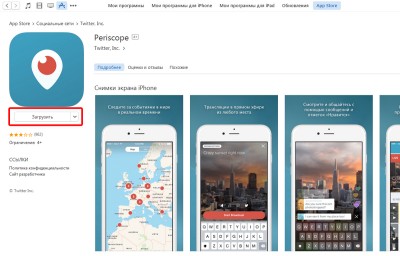
5. Yangi oynada Apple ID yaratish-ni bosing.

6. “Men ushbu shartlar va shartlarni o‘qib chiqdim va roziman” katagiga belgi qo‘ying va “Qabul qilaman” tugmasini bosing.
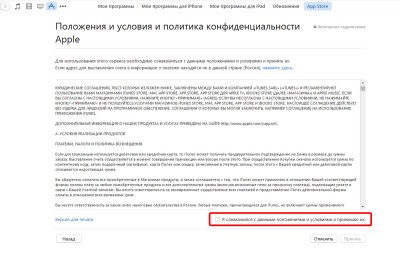
7. Bu erda siz bir qator maydonlarni to'ldirishingiz kerak. Ular orasida E-mail, parol, tug'ilgan sana va h.k. Shuni ta'kidlash kerakki, ushbu bo'limdagi barcha maydonlar majburiydir.
- Apple ID parolida bo'lishi kerak kamida 8 ta belgi.
- Parolda raqamlar bo'lishi kerak (1,2,3,4,5,6,7,8,9)
- Parol kichik harflardan iborat bo'lishi kerak (kichik harf)
- Parol bosh harflardan iborat bo'lishi kerak (CAPITAL)

8. To'lov usullarida "yo'q" katagiga belgi qo'ying.
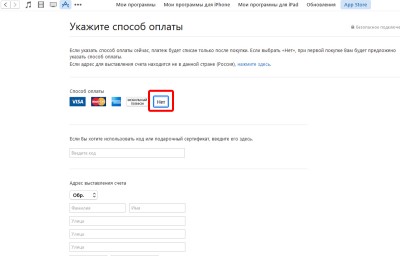
Agar "yo'q" mavjud bo'lmasa, mintaqaviy sozlamalaringizni tekshiring. Agar siz ruscha manzilni kiritsangiz, dasturning pastki o'ng burchagida Rossiya bayrog'i joylashganligiga ishonch hosil qiling. Bayroq belgisini bosish orqali siz mintaqani kerakli joyga o'zgartirishingiz mumkin.
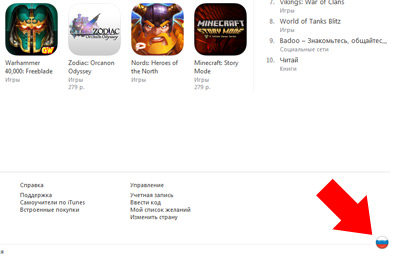
9. Apple ID yaratish tugmasini bosing.
10. Shundan so'ng, manzilga Elektron pochta identifikator sifatida ko'rsatilgan bo'lsa, ro'yxatdan o'tishni tasdiqlash uchun havola bilan elektron pochta xabari yuboriladi.
Shunisi e'tiborga loyiqki, siz iTumes do'konida nafaqat kredit kartalar yordamida xarid qilishingiz mumkin. Sotuvda Gift ID yoki deb nomlangan maxsus kartalar ham mavjud Sovg'a kartalari iTunes, nominallar 500 dan 3000 rublgacha. Biroq, ularni sotib olayotganda, iTunes do'konining turli bo'limlari uchun sotuvda Sovg'a kartalari mavjudligini va RU mintaqasi uchun kartalar AQSh mintaqasida va aksincha, xarid qilish uchun mos kelmasligini unutmang.
Mening ismim Sergey va bugun men sizga iPhone va kompyuteringizda qanday qilib Apple ID yaratishingiz mumkinligini ko'rsataman. Ya'ni, birinchi navbatda iPhone bilan, keyin esa kompyuter bilan variantni alohida ko'rib chiqamiz.
Bu erda hech qanday murakkab narsa yo'q, lekin yana mavzu dolzarbdir. Statistikani va har oy kuzatardim bir necha ming kishi Apple identifikatorini, xususan, kredit kartasiz qanday yaratish haqida ma'lumotni Internetda qidiring.
Shunday ekan, ketaylik!
IPhone-da Apple ID-ni qanday yaratish mumkin?
Avvalo, keling, bularning barchasini iPhone-da ko'rib chiqaylik. Shuning uchun biz smartfonimizni qo'limizga olamiz va mendan keyin takrorlaymiz. topamiz standart dastur App Store-ni ishga tushiring.

Bu erda eng boshida muhim nuqta. Siz bepul dasturni tanlashingiz va yuklab olish sahifasiga o'tishingiz kerak. Keyin nima uchun buni qilayotganimizni aytaman.
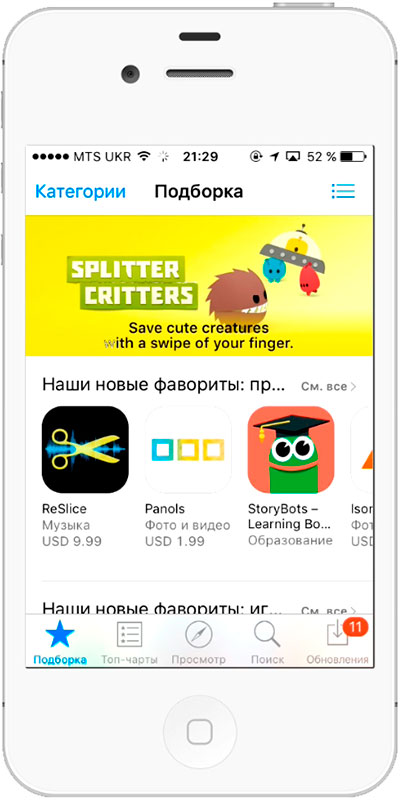
Men bu o'yinchoqni tanladim. Bir soniyada "Yuklab olish va o'rnatish" tugmasini bosing.

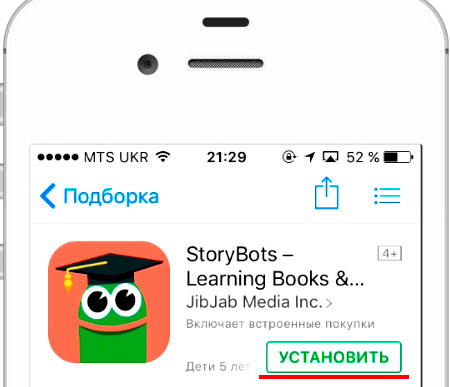
Bizga aytishadiki, siz tizimga kirishingiz kerak yoki "Apple ID yaratish". Tabiiyki, biz ikkinchi elementni bosamiz.
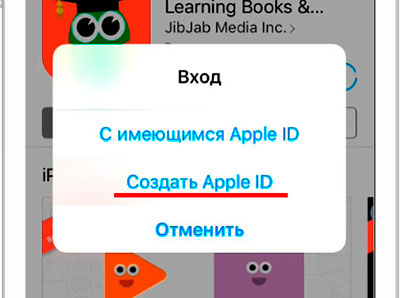
Ro'yxatdan o'tish jarayoni boshlanadi. Birinchi qadam - mamlakatni tanlash. Men Ukrainani tanlayman. Aytaylik, sizga Rossiya kerak bo'lsa, u avtomatik ravishda almashtiriladi, agar bo'lmasa, ro'yxatni aylantiring va kerakli mamlakatni toping. Tanlagandan so'ng, Keyingiga bosing.
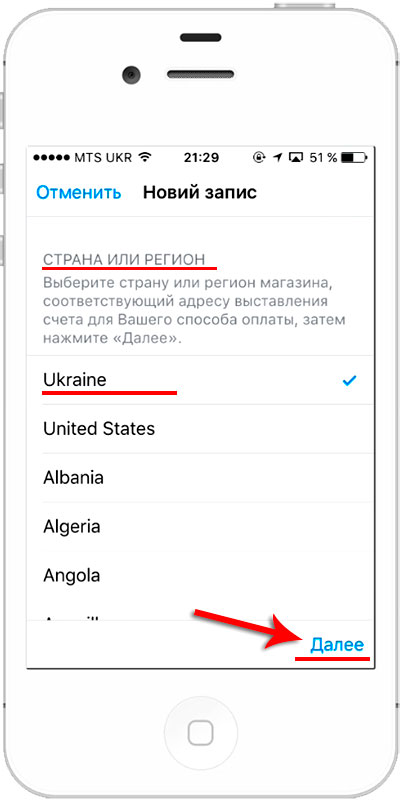
Biz shartnoma shartlarini qabul qilamiz. Qabul qilish va Qabul qilish tugmasini yana bosing.
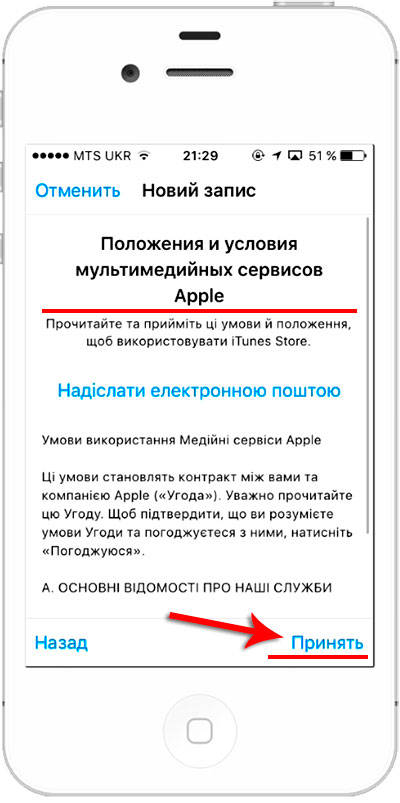
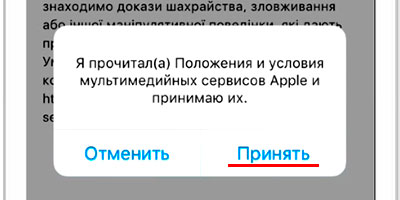
Keyinchalik, haqiqiy elektron pochta manzilingizni kiritishingiz kerak. Men Gmail-dan foydalanishni tavsiya qilaman. Parol bilan keladi. Bu erda parol ham harflar, ham raqamlardan iborat bo'lishi va kamida bitta katta harf, ya'ni bosh harfdan iborat bo'lishi kerakligini unutmang. Masalan, men Testpass1234 parolini yaratdim.

Men pastga tushaman va bu erda xavfsizlikni ta'minlash uchun siz uchta turli savolni tanlashingiz va ularga javob berishingiz kerak. Agar siz to'satdan Apple ID-ga kirish huquqini yo'qotsangiz, ya'ni, masalan, parolingizni yoki shunga o'xshash narsalarni unutib qo'ysangiz, bu ma'lumotlar kerak bo'ladi.

Biz savollarga javoblarni to'ldirdik va biz undan ham pastga tushamiz. Bu erda siz qo'shimcha elektron pochta manzillarini kiritishingiz mumkin, ammo bu shart emas.

Hatto quyida biz tug'ilgan kunimizni kiritamiz. E'tibor bering, agar siz 18 yoshdan kichik bo'lsangiz, ro'yxatdan o'tishga ruxsat berilmaydi. Shuning uchun, 18 yoshda bo'lishingiz uchun yilni ko'rsating.
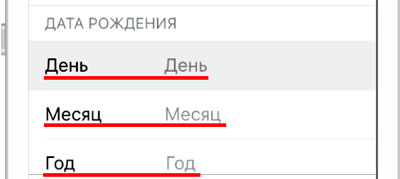
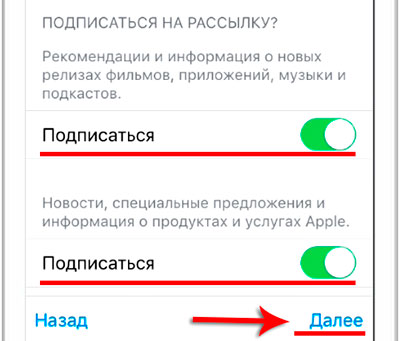
Ro'yxatdan o'tishning keyingi bosqichi Apple ID uchun kredit karta qo'shishdir. Esingizda bo'lsin, boshida biz bepul dasturni yuklab olishga harakat qildik. Biz buni kartangizni ko'rsatmaslik imkoniyati bo'lishi uchun qildik. Element raqami mavjud. Biz tanlaymiz!
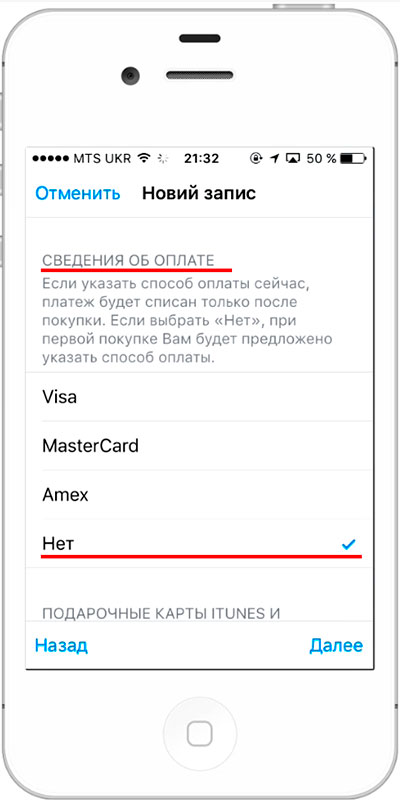
Biz uni tanladik, pastga tushamiz va ma'lumotlarimizni kiritamiz. Ism, familiya, ko'cha, uy raqami, shahar va pochta indeksi.

Va pastki qismida bizdan mobil telefon raqamini kiritish so'raladi. Men haqiqiy emas, balki tanishtirishga harakat qilaman, umid qilamanki, u ishlaydi. Demak, bu erda boshqa hech narsa to'ldirish kerak emasdek tuyuladi. Keyingiga bosing.

Bizning pochtamizga tasdiqlash xati yuborilganligini aytishdi. U yerdagi havolaga amal qilishingiz kerak.

Men darhol pochtamga xabar oldim, u erda tasdiqlash uchun havolani topishim kerak. "Manzilni tasdiqlash" tugmasini bosing.
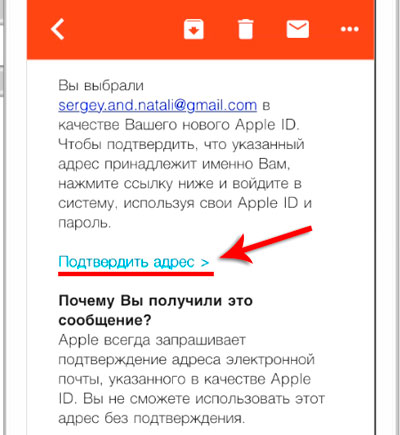
Ro'yxatdan o'tish paytida ishlatilgan parolni kiriting.
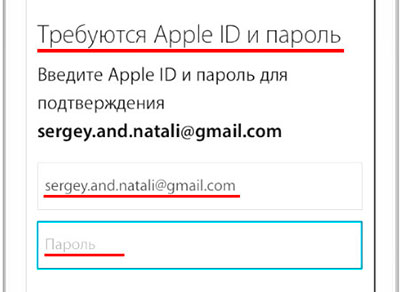

Va hisob tasdiqlangan. Bizni App Store-ga qaytaradi va yana parolni kiritishni so'radi, hayron bo'lmang, bu erda sizga har doim parol kerak bo'ladi. Men ba'zan har safar parolni qancha vaqt kiritishingiz mumkinligiga hayronman.
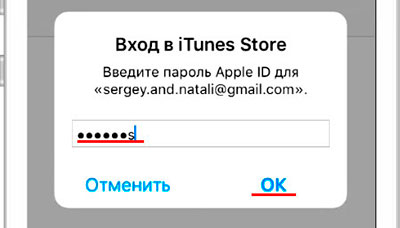
Endi biz ushbu o'yinchoqni yana o'rnatishga va yuklab olishga harakat qilyapmiz.
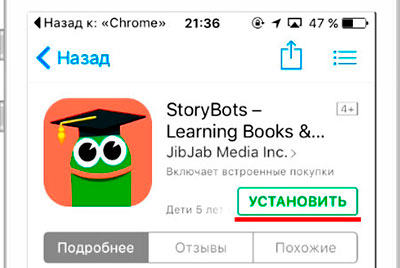
Yo'q, ular hazillashmoqda, yana siz parolni kiritishingiz kerak. Ha mayli.
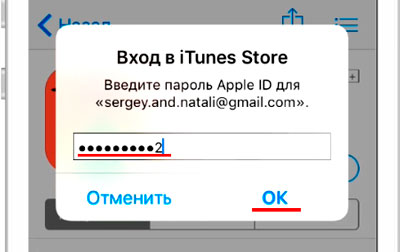
Shunday qilib, siz parolni 15 daqiqa davomida eslab qolishingiz mumkin. Oooh ... to'liq 15 daqiqa davomida mendan parol so'ramaydi. Haqiqatan ham. Yaxshi.
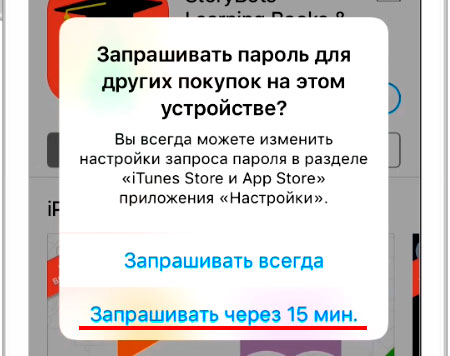

Xo'sh, hamma narsa tayyor, oxirgi ekranga o'ting va bu bizning yuklab olingan va o'rnatilgan o'yinimiz.

Aytgancha, agar biz App Store do'konidagi Tanlovning birinchi sahifasiga qaytsak va eng pastga tushsak, bu erda Apple ID hozir tizimga kirganligiga ishonch hosil qilishimiz mumkin.
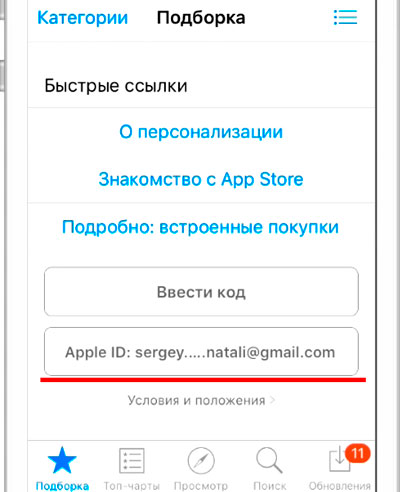
Apple ID-ni kompyuterdan qanday yaratish mumkin?
Agar siz iPhone-da Apple ID-ni yaratishda xatolikka yo'l qo'ysangiz yoki telefoningizdagi barcha ma'lumotlarni kiritishda o'zingizni qulay his qilmasangiz, kompyuteringizdan Apple ID yaratishingiz mumkin. Menimcha, bu osonroq!
Apple veb-saytiga o'ting https://appleid.apple.com va Apple ID yaratish havolasini toping. Biz uni bosamiz.
IPhone-da Apple ID-ni yaratishda bo'lgani kabi, biz bu erda bir qator maydonlarni to'ldirishimiz kerak. Pochta, parol, 3 ta xavfsizlik savoliga javoblar va havfsizlik kodi... To'ldiring va Davom etish tugmasini bosing.
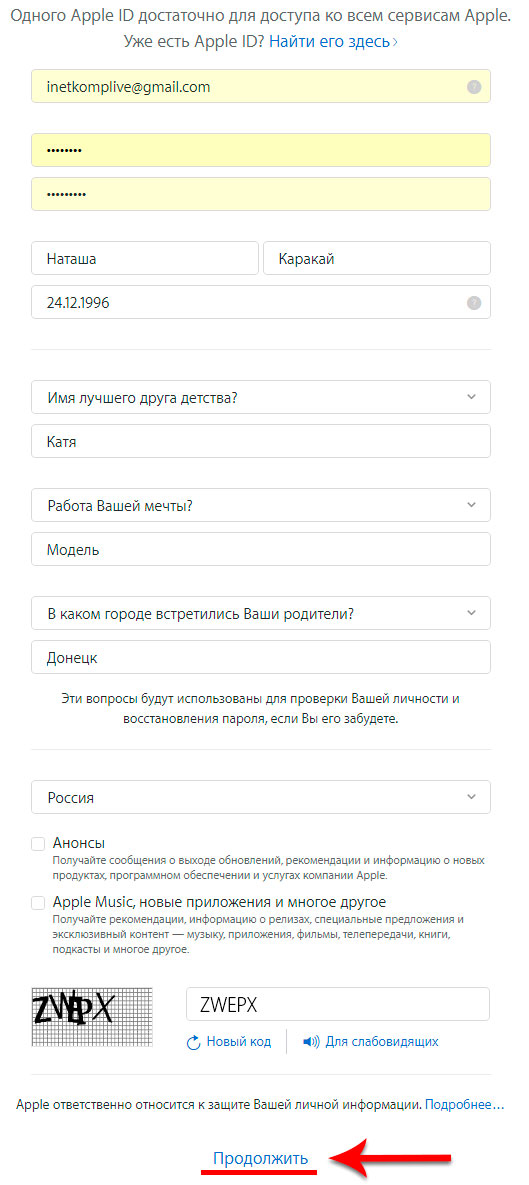
Manzilni tasdiqlash uchun menga pochta orqali yuborilgan kodni kiritishingiz kerak.
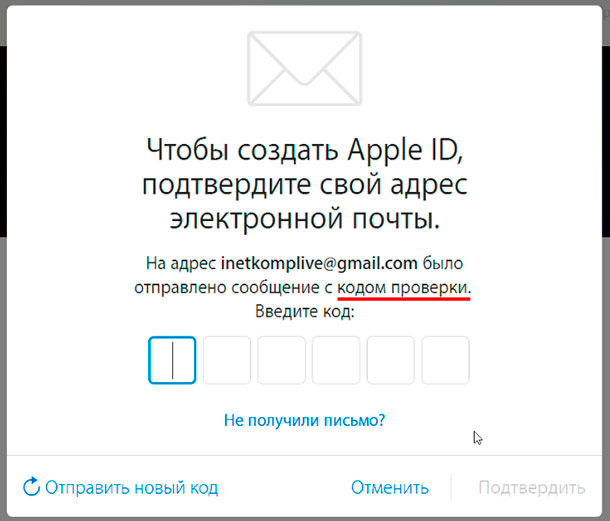
Men kodni topdim va u 619221.
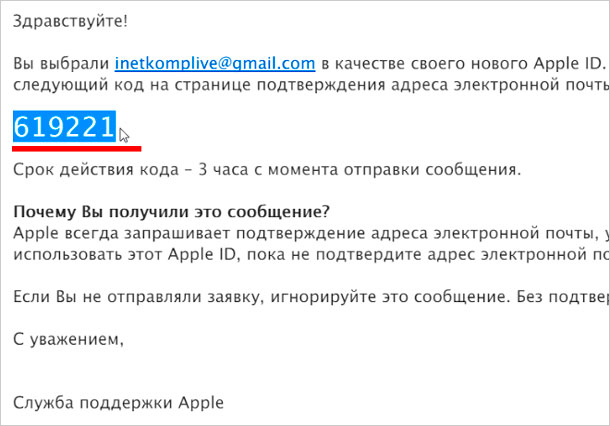
Men orqaga qaytib, uni shaklga qo'yaman.

Xo'sh, shunday. Bizda Ushbu holatda kartangiz ma'lumotlarini, ismingizni, manzilingizni ko'rsatishni ham so'ramagan. Qo'shish uchun bu ma'lumotlar mavjud bo'lsa-da.

Xo'sh, endi iPhone-ga qaytaylik va ular bizga ushbu foydalanuvchi nomi va parol bilan ruxsat berishlarini bilib olaylik.
App Store-ni yana ishga tushiring va eng pastki qismiga o'ting. Kirish tugmasini bosing va to'ldiring.


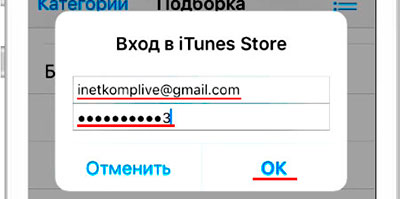
Bizga aytilishicha, ushbu Apple ID hali iTunes do'konida ishlatilmagan va "Ko'rish" tugmasini bosish kerak.

Shunga qaramay, siz mamlakatni tanlashingiz, shartnoma shartlarini qabul qilishingiz va ma'lumotlaringizni kiritishingiz kerak. Bu erda, chunki ularsiz o'tmaydi. Siz hech bo'lmaganda mamlakatni ko'rsatishingiz, ism, manzil va shaharni kiritishingiz kerak.
Barcha maydonlarni to'ldirgandan so'ng, bizga iTunes do'koni uchun hisob qaydnomasi yaratilganligi aytiladi.

Endi siz ushbu Apple ID bilan biror narsani yuklab olishga urinib ko'rishingiz mumkin.
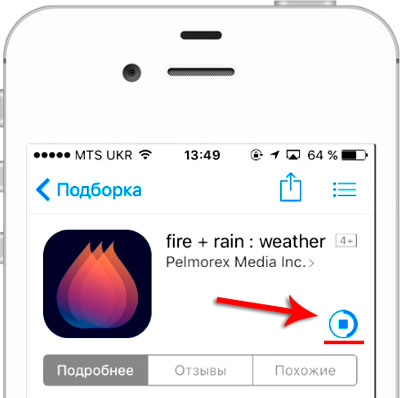
Ko'rib turganingizdek, siz iPhone-da ham, kompyuterda ham ro'yxatdan o'tishingiz mumkin.
ITunes-da iTunes do'konida ro'yxatdan o'tish
Ro'yxatdan o'tishning yana bir usuli bor. Agar siz Apple ID-ni yaratishingiz kerak bo'lsa, keyinroq telefonda qolgan ma'lumotlarni kiritishingiz shart emas, buning uchun iTunes dasturi orqali kompyuterda ro'yxatdan o'tishimiz kerak. Ilovalarni yuklab olish uchun birinchi marta ro'yxatdan o'tganimni esladim, men buni iTunes orqali qildim.
U erda ham siz bepul dasturni tanlashingiz va uni yuklab olishga harakat qilishingiz mumkin, bizga tizimga kirish yoki yangi hisob yaratish taklif etiladi. Tabiiyki, biz hisob yaratishni va bizga allaqachon tanish bo'lgan maydonlarni to'ldirishni tanlaymiz.

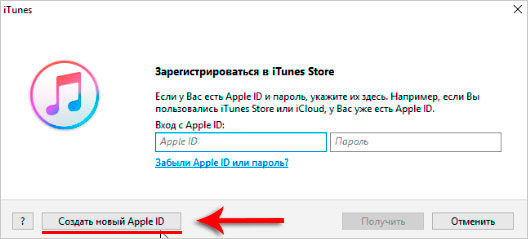
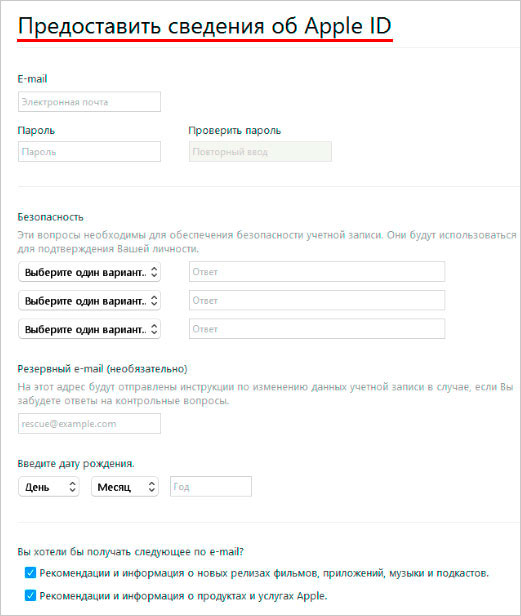
Xo'sh do'stlar, biz bu masalani hal qildik va yana bir bor eslatib o'tamanki, ro'yxatdan o'tish bosqichida sizdan kartangiz ma'lumotlari so'ralmasligi uchun, lekin NO elementi mavjud edi, siz boshida bepul dasturni tanlashni unutmasligingiz kerak.
Hammasi shu, iPhone yoki kompyuterda Apple ID yaratish juda oddiy. Yangi darslar va maqolalarda ko'rishguncha. Xayr!
Har bir Apple gadjet foydalanuvchisi ertami-kechmi Apple ID-ga duch keladi. Buni ro'yxatdan o'tkazish hisob kompaniya xizmatlaridan foydalanish talab qilinadi. Agar sizda yo'q bo'lsa, AppStore-dan hatto bepul dasturni ham yuklab ololmaysiz. Qurilmani faollashtirgandan keyingi birinchi qadam hisob identifikatorini yaratishdir.
Kompyuter yordamida Apple ID yaratish
Hisob qaydnomasini yaratishning bir necha yo'li mavjud: kompyuter yordamida va to'g'ridan-to'g'ri qurilmadan. Ro'yxatdan o'tishda siz belgilashingiz mumkin bank kartasi xaridlarni amalga oshirish uchun yoki kartani bog'lamasdan ro'yxatdan o'tishingiz mumkin. Kompyuterdan Apple ID yaratish uchun sizga kerak bo'ladi: amal qiladi elektron pochta, o'rnatilgan kompyuter joriy versiya iTunes dasturlari, yaxshi tezlikda Internetga kirish, ro'yxatdan o'tish vaqti.
Toping va o'rnating oxirgi versiya iTunes. Siz uni kompaniyaning rasmiy veb-saytida topishingiz mumkin. U bepul tarqatiladi. Uni shaxsiy kompyuteringizda ishga tushiring. Ish maydonida yuqori chap burchakda panel mavjud. "AppStore" belgisini bosing. Taklif etilgan bepul ilovalarni ko'rib chiqing va kerakli "yuklab olish" yonidagi tugmasini bosing.
Funktsional menyu paydo bo'ladi, unda siz "yaratish ..." tugmasini bosishingiz kerak. Bosgandan so'ng, do'kon sizga uning foydalanish shartlari bilan tanishishni taklif qiladi. Ma'lumotni o'qing, "Men bilaman" yonidagi katakchani belgilang va "Qabul qilaman" tugmasini bosing. Endi ro'yxatdan o'tish bosqichi: to'g'ri elektron pochta manzilini kiriting, tuzing murakkab parol. Maxfiy kod kamida 8 ta belgidan iborat boʻlishi kerak. Bir qatorda uchta bir xil belgilar bo'lmasligi kerak. Bu sizning loginingiz bilan bir xil bo'lmasligi kerak. Raqamlarni o'z ichiga olishi kerak. Kichik va katta harflardan foydalanish kerak.
Shaxsiy ma'lumotlaringizni kiriting. Tug'ilgan kuningizni ko'rsatganingizda, Apple ID-ni faqat 13 yoshdan boshlab ro'yxatdan o'tkazishingiz mumkinligini yodda tuting. Kelajakda, xizmatlardan foydalanganda, sizning yoshingizga qarab, bo'ladi yosh chegarasi... 13 yoshda ro'yxatga olish ota-ona yoki vasiyning roziligi bilan amalga oshiriladi. 18 yoshdan boshlab bunday rozilik talab qilinmaydi.
Foydalanuvchi shartnomasini o'qing va "qabul qilish" tugmasini bosing. Keyin xavfsizlik savollarini tanlang va ularga javob bering. Savollarga javoblarni jismoniy vositalarga yozib, xavfsiz joyga qo'yish yaxshiroqdir. Kelajakda ushbu ma'lumot kirishni tiklash uchun foydali bo'lishi mumkin. "Davom etish" tugmasini bosgandan so'ng siz to'lov shaklini ko'rsatishingiz kerak. Agar siz bank kartasini bog'lamoqchi bo'lsangiz, uning ma'lumotlarini kiriting. Agar siz bepul ro'yxatdan o'tmoqchi bo'lsangiz, "yo'q" tugmasini bosing va ishchi oynaning pastki qismidagi "yaratish ..." tugmasini bosing.
Ko'rsatilgan elektron pochtaga (login ID) ko'rsatmalar bilan xat yuboriladi. Agar siz qo'shimcha elektron pochta manzilini ko'rsatgan bo'lsangiz, xuddi shu xat unga ham yuboriladi. Xatni oching va ro'yxatdan o'tishni yakunlash uchun havolaga o'ting. Sizning Apple ID muvaffaqiyatli faollashtirilganligi haqida xabar olasiz.
Telefonimdan Apple ID-ni qanday yarataman?
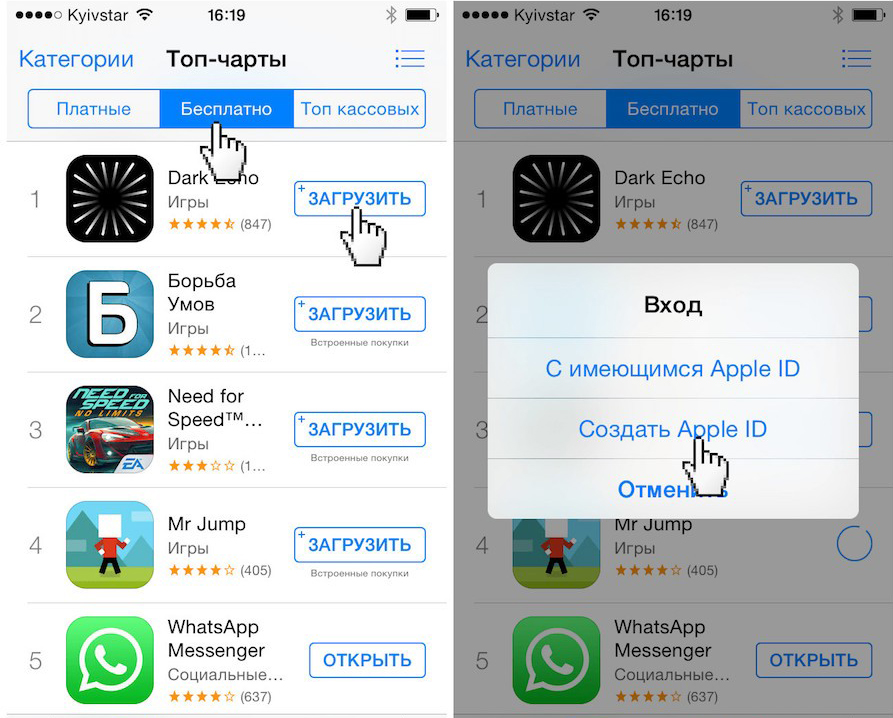
Hisobni to'g'ridan-to'g'ri smartfon yordamida ro'yxatdan o'tkazishingiz mumkin. Sizga kerak bo'ladi: Apple iPhone, pochta manzili, internet aloqasi va sabr. Telefonning ish stolida "AppStore" belgisini bosing. Har qanday bepul ilovani toping va uni yuklab olishni boshlang. Funktsional menyu paydo bo'lganda, ro'yxatdan "yangisini yaratish" ni tanlang. Keyin, elektron pochta manzilingizni (siz foydalanayotgan) kiriting va yangi parolni kiriting.
Parol talablari yuqorida tavsiflangan, iltimos, ularni yodda tuting. Keyin, ko'rsatmalarda so'ralganidek, shaxsiy ma'lumotlaringizni kiriting. Foydalanuvchi shartnomasini o'qing va "qabul qilish" tugmasini bosish orqali qabul qiling. Shundan so'ng, o'zingiz tanlagan xavfsizlik savollariga javob bering. Javoblarni qog'ozga yozib, xavfsiz joyga qo'yish yaxshiroqdir. Qayta tiklash uchun parolingizni unutib qo'ysangiz, bu ma'lumot kerak bo'lishi mumkin. Keyin bank kartangizni kiriting. Agar siz undan foydalanishni rejalashtirmasangiz, "yo'q" va "davom etish" tugmasini bosing.
Elektron pochta manzilingizga xat yuboriladi. Ushbu maktubda ro'yxatdan o'tish jarayonini yakunlash uchun havolaga amal qilishingiz kerak. Endi siz kompaniya xizmatlaridan foydalanishingiz va telefoningiz imkoniyatlaridan to'liq bahramand bo'lishingiz mumkin.
Har bir iOS foydalanuvchisiga Apple identifikatori kerak bo'lib, usiz foydalanuvchi dasturni o'z gadjetiga o'rnata olmaydi, App Store do'konida xarid qila olmaydi va iMessage orqali muloqot qila olmaydi. Muxtasar qilib aytganda, noyob Apple hisobi bo'lmasa, Amerika kompaniyasining hech qanday xizmati foydalanuvchi uchun mavjud bo'lmaydi. Ushbu maqola sizga iPhone (iPhone) da identifikatorni qanday yaratish, topish va o'zgartirishni aytib beradi.
ID yarating
Siz iTunes-dan foydalanib, kompyuteringizdan yoki to'g'ridan-to'g'ri qurilmangizdan Apple ID yaratishingiz mumkin. Keling, ikkala usulni ham ko'rib chiqaylik.
ITunes orqali ID yarating
- Biz iTunes-ni Apple rasmiy veb-saytidan yuklab olamiz va o'rnatish ustasining ko'rsatmalariga amal qilib o'rnatamiz.
- ITunes-ni oching, do'kon menyusida (iTunes Store) "Hisob qaydnomasini yaratish" bandini tanlang (Apple ID yaratish).
- Ikki marta "Davom etish" tugmasini bosing, birinchi bosish ID yaratish istagini tasdiqlaydi, ikkinchisi - foydalanuvchi shartnomasini qabul qiladi.
- Ko'rsatilgan oynada biz kerakli ma'lumotlarni ko'rsatamiz - elektron pochta, parol (parol), maxfiy savol va javob (xavfsizlik ma'lumotlari), qo'shimcha elektron pochta (ixtiyoriy qutqarish elektron pochtasi), tug'ilgan sana (sanangizni kiriting). tug'ilish). "Quyidagilarni elektron pochta orqali olishni xohlaysizmi?" maydonida kompaniya yangiliklarini olishni xohlasak, belgini qo'ying.
- Biz "Davom etish" tugmasini bosish orqali sozlamalarni tasdiqlaymiz.
- Keyingi oynada siz hisob-kitob ma'lumotlarini ko'rsatishingiz kerak. Bu maʼlumotlardan App Store va boshqa Apple xizmatlaridagi xaridlar uchun toʻlovlar amalga oshiriladi.
- Biz kiritilgan ma'lumotlarni tekshiramiz, "Apple ID yaratish" (Apple ID yaratish) tugmasini bosing. Hammasi! Bajarildi!
IPhone orqali ID yarating
- "Sozlamalar", keyin "iTunes Store, App Store" ga o'ting, "Yaratish" ni tanlang yangi olma ID ".
- Keyingi oynalarda ro'yxatdan o'tgan mamlakatni ko'rsating va foydalanuvchi shartnomasini tasdiqlang, mos ravishda "Keyingi" va "Roziman" tugmasini bosing.
- Keyingi oynalarda ma'lumotlarni avvalgi yo'riqnomaning 4 va 6 bandlari bilan bir xil tarzda kiriting.
Maslahat! Agar siz kartaning to'lov ma'lumotlarini ko'rsatmasdan identifikator yaratmoqchi bo'lsangiz, "To'lov usuli" maydonida "Yo'q" bandini tanlang. - Biz ma'lumotlarni tekshiramiz, "Keyingi" tugmasini bosing. Hammasi! ID yaratildi.
IDni qanday bilsam bo'ladi?
Qaror qiling bu vazifa juda oddiy: siz shunchaki gadjetning "Sozlamalar" ga o'tishingiz va "iTunes Store, App Store" bandini tanlashingiz kerak. Ko'rsatilgan oynada Apple ID yuqori maydonda ro'yxatga olinadi.
IDni qanday o'zgartirsam bo'ladi?
Biz "Sozlamalar / iTunes Store, App Store" yo'lidan o'tamiz, "Chiqish" ochiladigan menyu bandida Apple ID maydonini tanlang. "iTunes Store, App Store" oynasi yangilanadi, u sizdan boshqa identifikatorga o'tishni yoki yangisini yaratishingizni so'raydi (birinchi ko'rsatmalarga qarang).
Umuman olganda, Apple kompaniyasining yaratilishi ID va u bilan keyingi manipulyatsiyalar - vazifalar unchalik qiyin emas, ehtimol har qanday foydalanuvchi ularni engishi mumkin. U bilan ishlash haqida ko'proq ma'lumotni bo'limimizning maqolalarida o'qing.
